教你淘宝美感海报教程ps(教你淘宝海报美感教程)
关键词:淘宝、设计、转化率使用行业:通用使用卖家规模:星级、钻级、冠级卖家相信大家在不少店铺都看到过很好看的海报,那种海报总是很吸引人,从而有利于增加点击率不少掌柜都好奇:别家好看的图都是怎么做的?以下图为例,一步步教大家做一张优秀的海报
(图片来源:手淘网络设计,转载请注明)一、新建文档 (ctrl+n)首先打开Photoshop,新建一个文档,也可按快捷键ctrl+n,宽度750px,高度900px,分辨率调整至72,颜色模式选用RGB模式(图片来源:手淘网络设计,转载请注明)二、新建图层点击右下方新建图层,也可按快捷键ctrl+shift+n(图片来源:手淘网络设计,转载请注明)三、画笔工具选择画笔工具(快捷键B),画笔大小我们选取30px左右即可,画笔选用柔边圆画笔太大的话,会影响我们后续操作中整个画面线条的间隔,之后叠加色调时会导致我们的色调变得像纯色调(图片来源:手淘网络设计,转载请注明)四、选取颜色我们选择拾色器,一共选用两个颜色,数值选用5e5e5e(灰色)和000000(黑色)如果我们只用一个颜色的话画面会显得单调(图片来源:手淘网络设计,转载请注明)五、开始制作前面所有的东西我们已经弄好了,接下来最主要的一步来了,我们使用画笔工具,先用灰色(5e5e5e)涂抹,然后使用黑色(000000)叠加在灰色上涂抹,我们在涂抹的过程中,随便图画(发挥大家灵魂级画家的水平),注意留着间隙不要成一团(图片来源:手淘网络设计,转载请注明)六、液化工具我们在涂抹后,就开始使用液化工具,液化工具在我们ps页面的上方,滤镜-液化进入液化工具后,我们将画笔的大小调至200像素,然后开始以画圈方式抹至变形(图片来源:手淘网络设计,转载请注明)七、叠加颜色我们在涂抹变形后,找到渐变映射,然后双击渐变映射的图层,打开色调板,使用ps里面自带的渐变色调,然后把黄色标向左移动,再在黄标后面增加一个色标(点击鼠标左键)拖至末端,色值(0e028b)调色后我们可以把液化的图层稍微拉大一点,盖过整个屏幕就行(图片来源:手淘网络设计,转载请注明)八、放入模特把模特素材拖进来,然后给模特图层添加矢量蒙版,再使用黑色(00000)画笔(100px)进行涂抹涂抹的时候我们可以轻轻地在裙子上抹一点,裙子会呈现一点透明的感觉,最后加上文案就完成啦!(图片来源:手淘网络设计,转载请注明)这样有着不错设计感的海报就完成了,是不是比较简单?上面的例子也只是给大家提供一些灵感,相信大家可以多加利用,加入自己的想法,肯定会有更好的作品
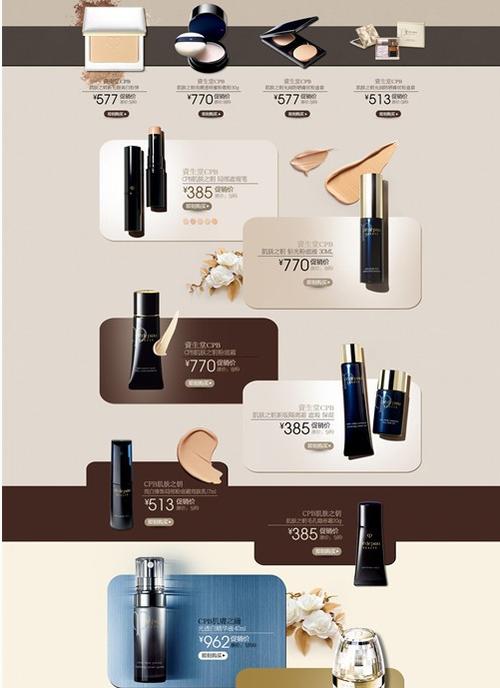
相关文章
猜你喜欢
-
吴声:赢利 逻辑,彻底变了!

炒股就看金麒麟分析师研报,权势巨子,专业,及时,全面,助您发掘潜力主题机遇! 转自:正和岛 天下,真的变了。 从宏观来看,环球大环境布满着不确定性,民营企业家发展信心不敷。国内经济进入了新的发展阶段,我们的关键词由“高速”变成了“高质量”。创新——成为新...
-
管清友:不能将企业家群体工具化

专题:2024中国企业将来之星年会 2024中国企业将来之星年会于7月26日-28日在上海举行。如是金融研究院院长、中国民营经济研究会副会长管清友出席并演讲。 我们为什么要弘扬企业家精力?管清友表现,由于企业家精力是经济动力的泉源。“无论是买卖业务、分工,还是生产要...
-
陈宏:比亚迪很快会高出特斯拉,在数量上成为天下 第一

专题:2024中国企业将来之星年会 2024中国企业将来之星年会于7月26日-28日在上海举行。 汉能投资团体董事长兼CEO、中关村云盘算财产同盟理事长陈宏出席并演讲。 陈宏表现,中国车企在油车范畴无法和天下竞争,但是在EV(电动汽车)方面,毋庸置疑比亚迪很快会高出...
-
定投的“歪笑曲线”是什么?

择要:标准“微笑”不常见,左右“歪笑”是常态 #定投#微笑曲线#歪笑曲线 我们大概听说过定投的“微笑曲线”(排版插入《换个心态,帮我们走出定投的“微笑曲线”》)和“苦笑曲线”(排版插入《定投若遭遇“苦笑曲线”怎么办?》),但基金定投尚有个“歪笑曲线”,你知道吗? ...
-
毕盛投资王康宁:中国很多上市公司将来 回报会相称 可观,比如医药

泉源:六里投资报 毕盛投资联席投资总监王康宁,克日在一场线上对话中,就毕盛投资的投资框架、对股票市场机遇、医药斲丧等行业观点等做出了分享。 毕盛投资,也即APS(AsianPortfolioSpecialist),是一家创建于1995年、总部位于新加坡的外资机构; ...
最新发布
-
200多家公司脱手港股年内回购逾1500亿港元
2024-07-31 -
南山团体 发起部分要约收购 连续看好恒通股份将来 发展
2024-07-31 -
万科拟向苏州高新地产出售合资公司50%股权
2024-07-31 -
小摩下调诺瓦瓦克斯医药评级至“减持”
2024-07-31 -
“白酒股下跌空间已不大!”公募人士不认同瑞银证券看空观点 多家酒企也回应了
2024-07-31
